TikTok đang là một trong những ứng dụng hot nhất hiện nay. Để không nằm ngoài cuộc chơi “xu hướng” thì bạn cần biết cách edit video TikTok vừa nhanh, vừa xịn và biết một chút các App quay Titkok. Hãy cùng chúng tôi tìm hiểu cách edit video TikTok qua bài viết dưới đây nhé.
1. Hướng dẫn cách edit video TikTok đơn giản, nhanh chóng
Nếu bạn vẫn đang loay hoay tìm cách chỉnh sửa video trên TikTok như thế nào để tạo ra những video chất lượng nhưng lại không quá phức tạp. Vậy thì bài viết này chính xác là dành cho bạn. Cùng theo dõi bài viết để tìm hiểu cách edit video trên TikTok nhé.
1.1. Cách edit video TikTok bằng điện thoại
Với cách edit video trên TikTok này bạn chỉ cần trực tiếp sử dụng trên điện thoại mà không cần sử dụng bất cứ phần mềm nào.
– Bước 1: Đầu tiên, bạn cần mở ứng dụng TikTok và nhấn vào biểu tượng dấu cộng ở giữa phía dưới của màn hình.
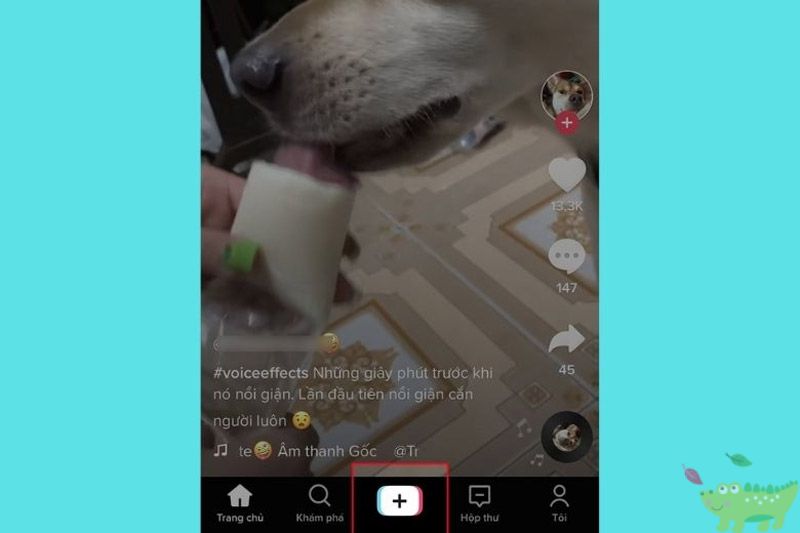
– Bước 2: Bạn ấn chọn “Tải lên” phía dưới góc phải màn hình.
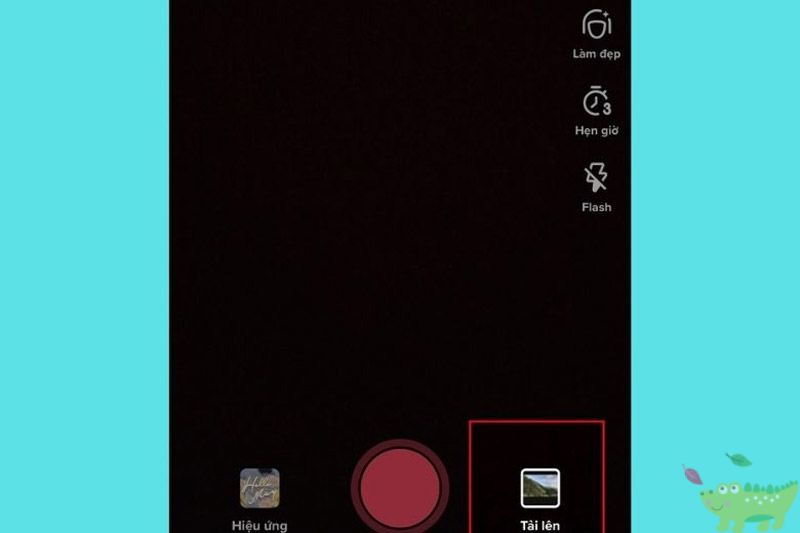
– Bước 3: Hãy chọn video mà bạn muốn chỉnh sửa rồi nhấn “Tiếp”.
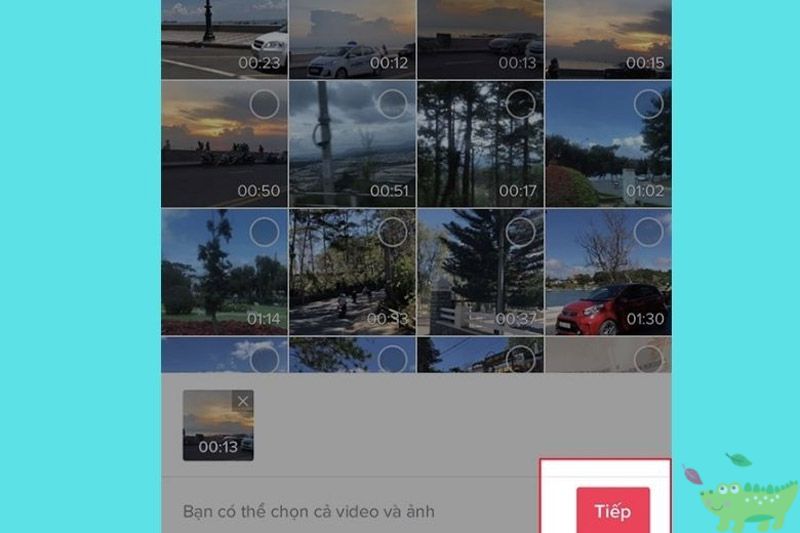
– Bước 4: Trong bước này, bạn có thể cắt ngắn được video, thay đổi tốc độ hoặc xoay video.
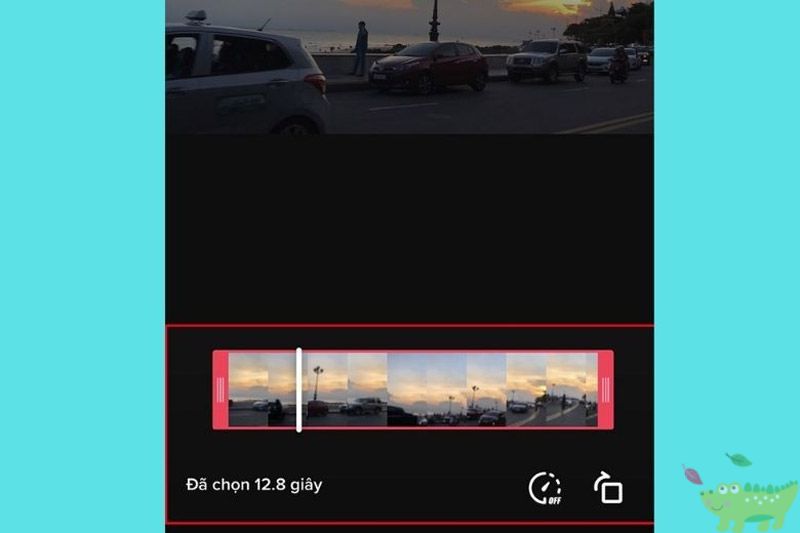
Sau đó bạn ấn chọn vào “Tiếp”
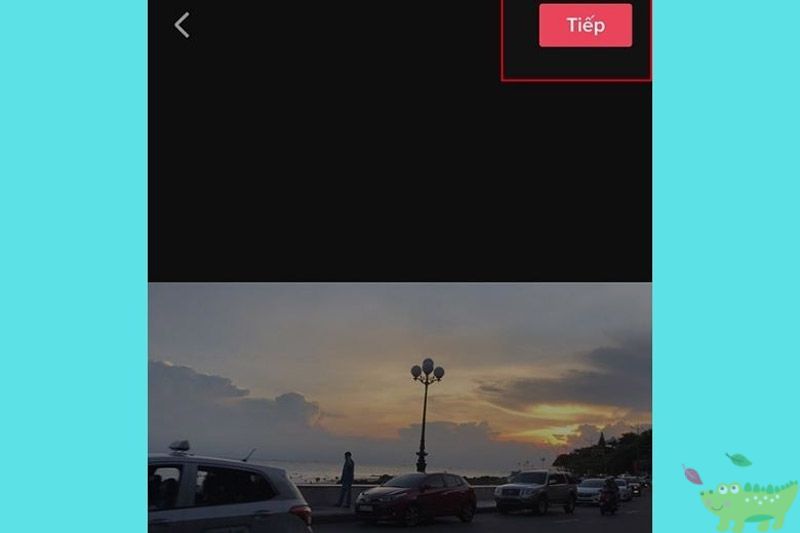
– Bước 5: Với bước này, sẽ xuất hiện nhiều công cụ và hiệu ứng để cho bạn tùy ý chỉnh sửa.
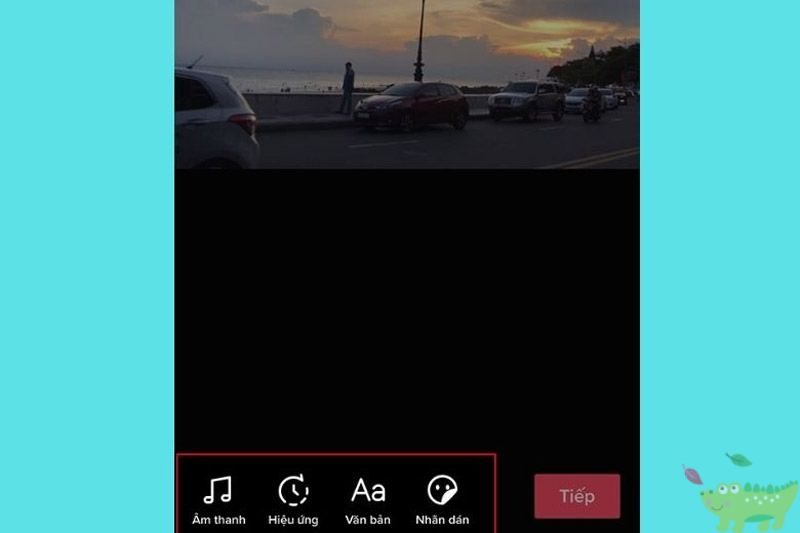
Bộ lọc: Cho phép bạn lựa chọn nhiều bộ lọc màu cho video như chân dung, ẩm thực, phong cảnh, cảm xúc…
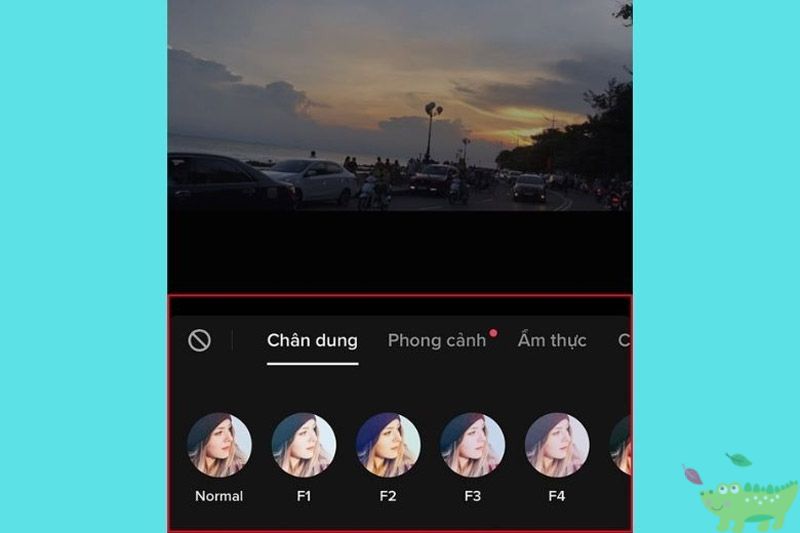
Lồng tiếng: Bạn có thể ghi âm giọng nói của mình để lồng tiếng luôn cho video rồi nhấn vào “Lưu”.
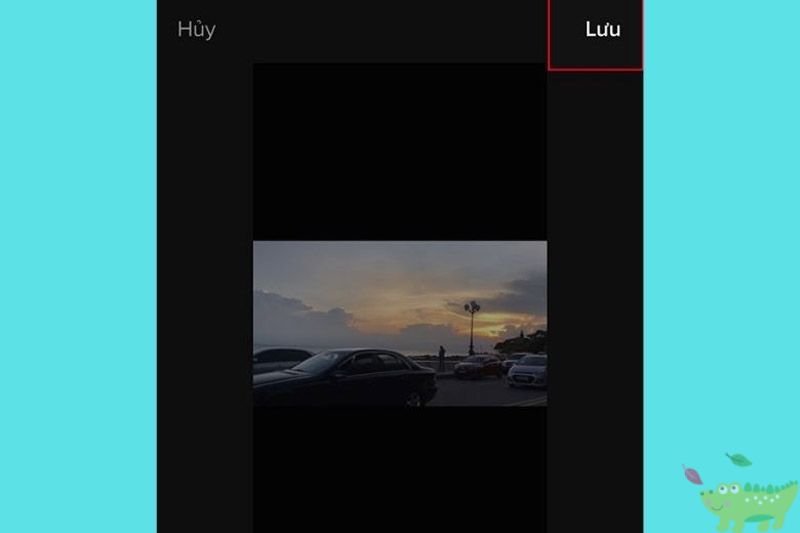
Âm thanh: Bạn tìm kiếm bài hát yêu thích ở trong khung “Tìm kiếm” hoặc có thể lựa chọn các bài hát theo từng nội dung khác nhau tại mục “Chủ đề”.
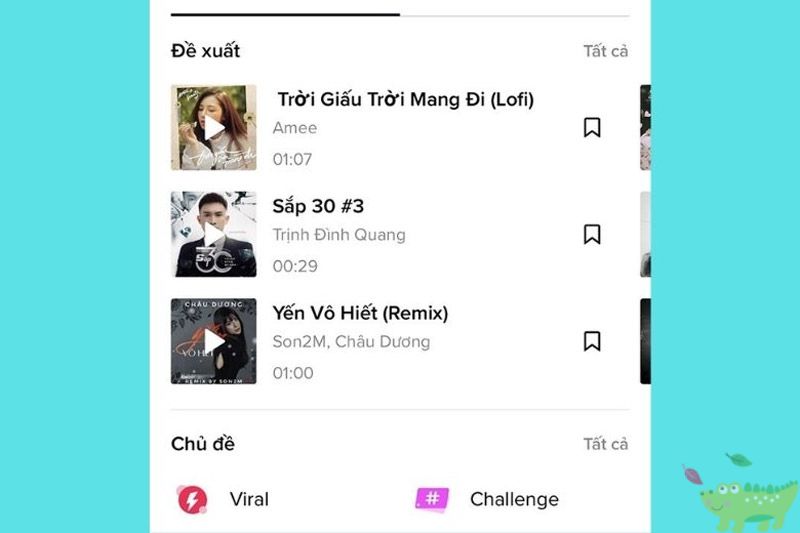
Sau khi đã tìm được bài hát chèn vào, bạn chọn biểu tượng dấu tích màu trắng nền đỏ.
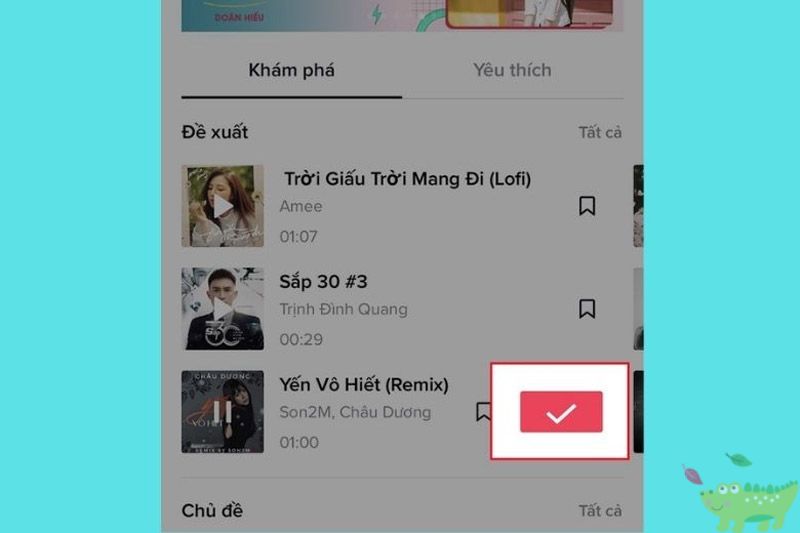
Hiệu ứng: Lựa chọn hiệu ứng mà bạn muốn sử dụng cho video của mình và nhấn “Lưu”.
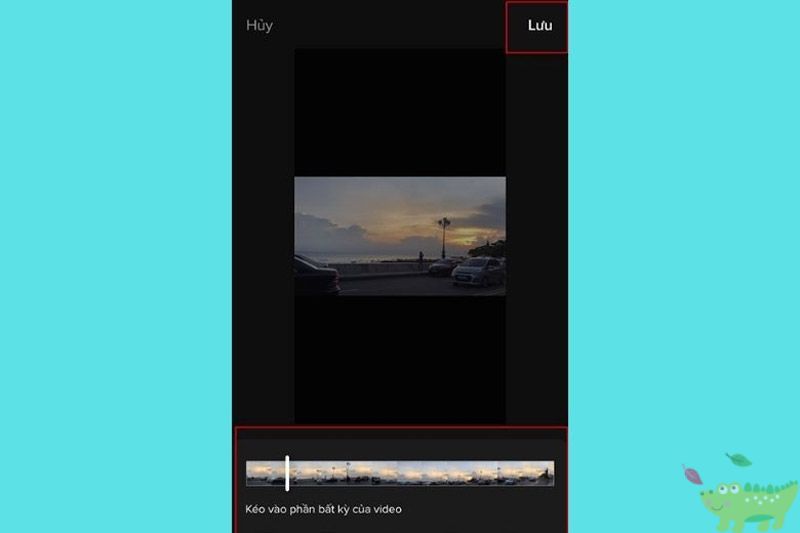
Văn bản: Chèn chữ vào video và bạn có thể thay đổi được font chữ, màu chữ, căn chỉnh lề cho chữ. Sau khi đã căn chỉnh xong, bạn nhấn “Xong”.
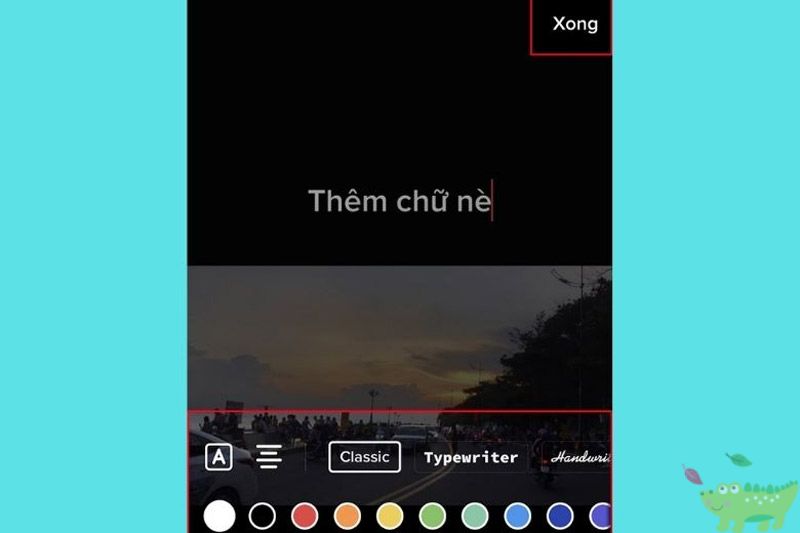
Nhãn dán: Với kho nhãn dán phong phú, bạn có thể tùy chọn cho video của bạn. Bên cạnh đó, bạn cũng có thể tìm kiếm các mẫu GIF trong khung tìm kiếm để chèn vào video.
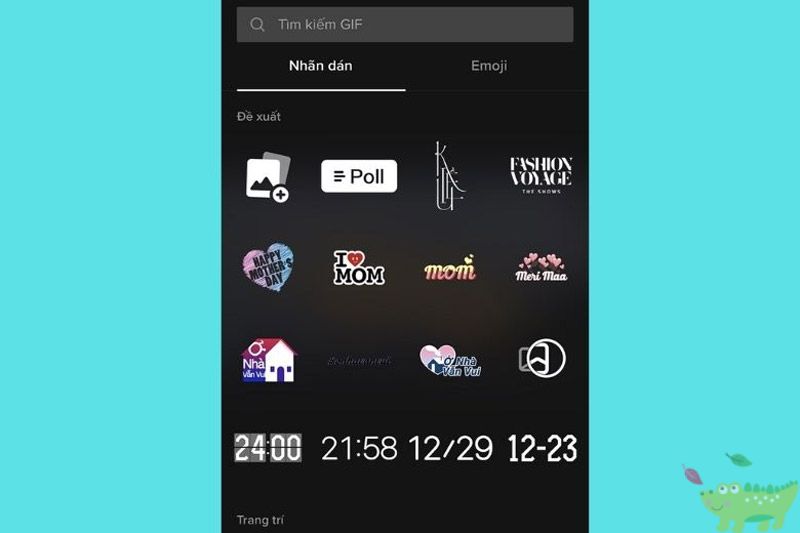
– Bước 6: Sau khi đã chỉnh sửa xong, bạn nhấn “Tiếp” bên phải góc dưới màn hình.
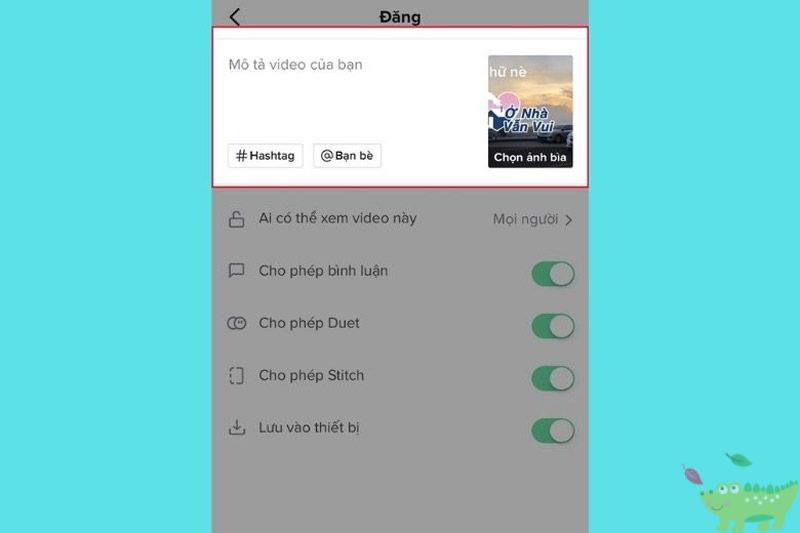
– Bước 7: Trước khi đăng, bạn hãy nhập mô tả, thêm các hashtag, gắn thẻ bạn bè, chọn ảnh bìa cho video tại phần “Mô tả video của bạn”. Bạn cũng có thể thiết lập một số quyền riêng tư trong phần “Ai có thể xem video này”.
– Bước 8: Nhấn “Đăng” sau khi bạn đã hoàn thành mọi thứ.
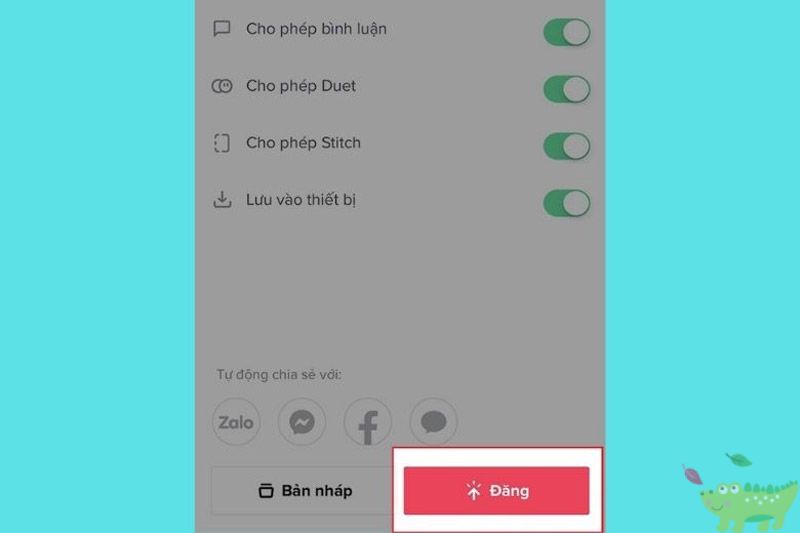
1.2. Cách edit video TikTok trên máy tính đơn giản
Ngoài cách edit video TikTok bằng điện thoại, bạn cũng có thể chỉnh sửa video TikTok bằng máy tính. Để có thể chỉnh sửa được trên máy tính, bạn nên tải phần mềm Animotica về. Dưới đây là chi tiết cách edit video TikTok trên máy tính mà bạn có thể tham khảo:
– Bước 1: Tải ảnh/video của bạn lên và chọn video mà bạn muốn edit lên. Thao tác này sẽ dẫn đến cửa sổ nơi để lưu trữ video/ hình ảnh.
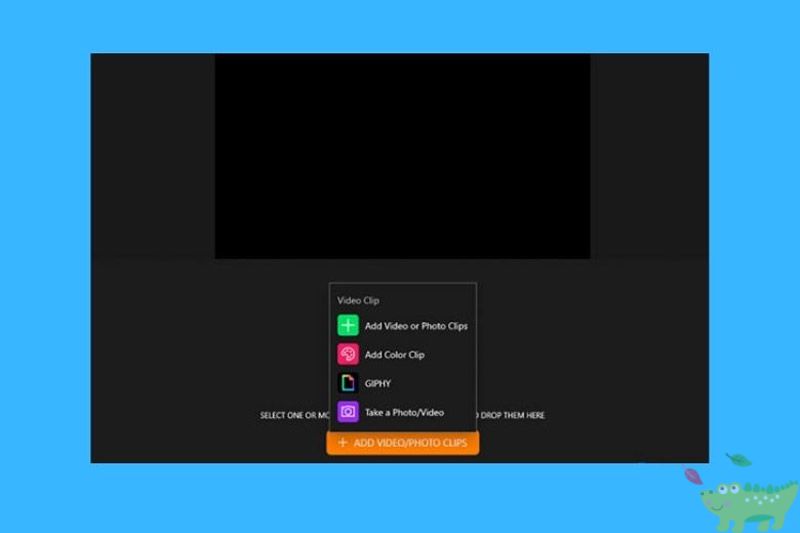
– Bước 2: Đặt tỷ lệ khung hình phù hợp: Trong edit video TikTok, tỷ lệ khung hình 9:16 là chuẩn nhất. Nếu bạn đã quay video với tỷ lệ khác, thì Animotica sẽ giúp bạn điều chỉnh tỷ lệ phù hợp, việc của bạn là chỉ cần nhấn vào biểu tượng khoanh tròn phía dưới và chọn tỷ lệ 9:16.
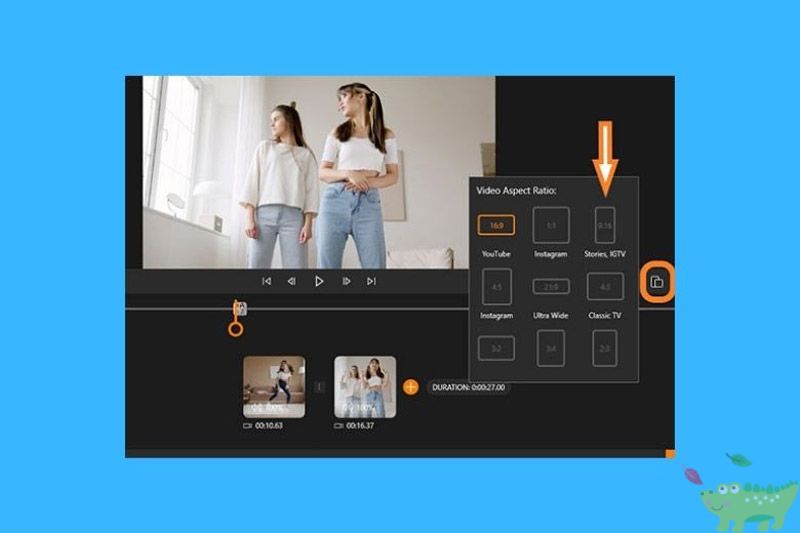
– Bước 3: Lựa chọn âm thanh: Bạn thêm âm thanh bằng cách chọn “Audio”. Bạn có thể sử dụng âm thanh từ thư viện âm thanh miễn phí của Animotica hoặc chọn “Tệp” để thâm đoạn âm thanh bên ngoài.
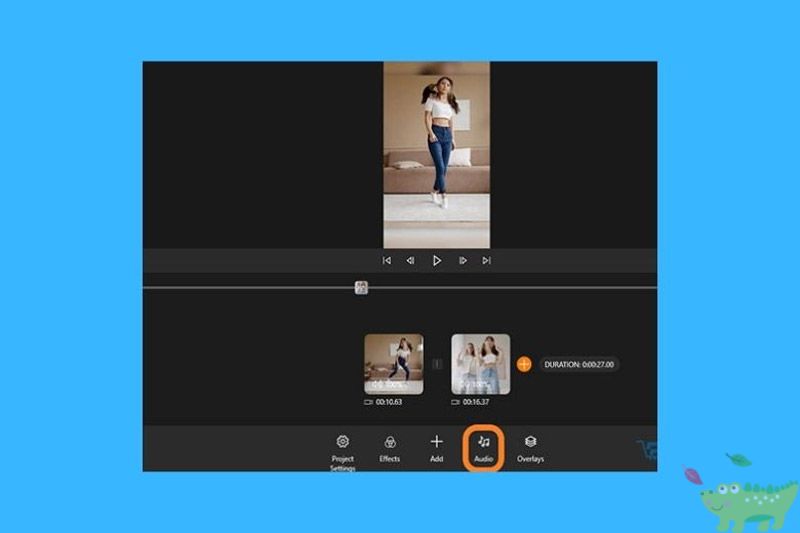
– Bước 4: Sau khi đã chèn âm thanh, tiếp theo bạn cần thêm văn bản.
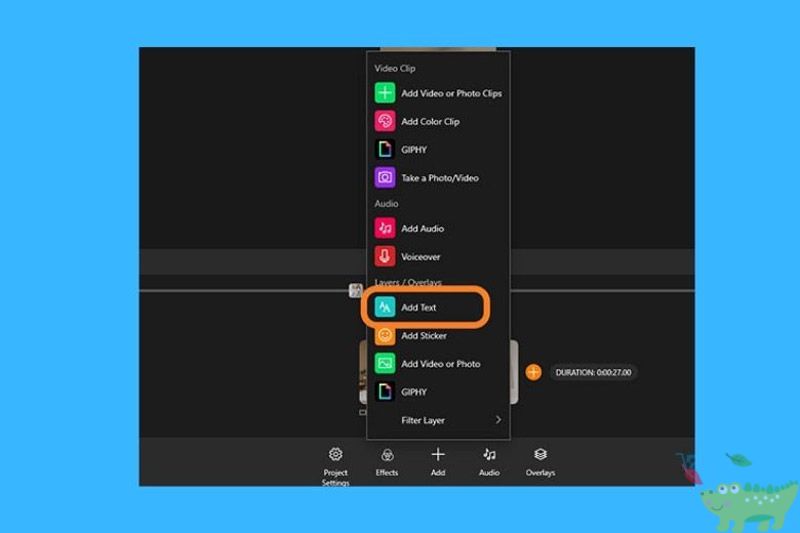
Để có thể thêm chữ vào video, bạn nhấn nút “Thêm” và chọn “Thêm Text” và gõ văn bản rồi nhấn chọn “X”.
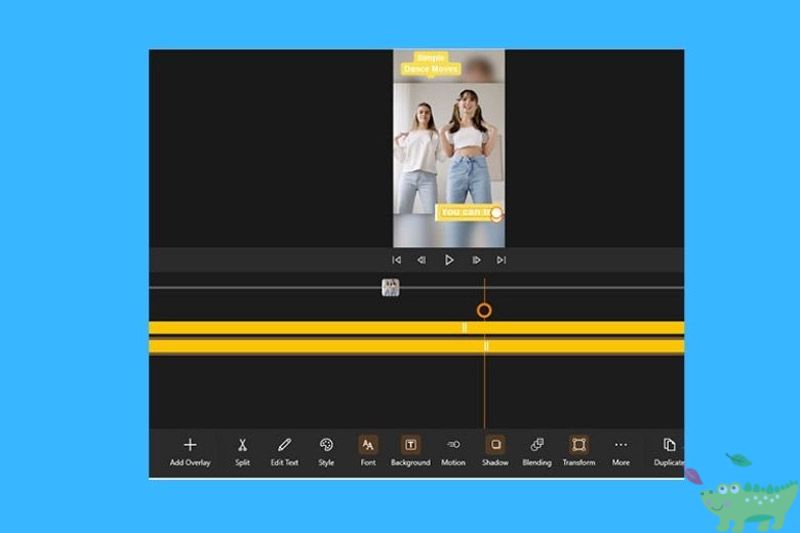
– Bước 5: Bạn có thể chỉnh sửa một số yếu tố khác để làm cho video xịn hơn như: hiệu ứng, hình dán, GIF…
– Bước 6: Để có thể lưu video, bạn chỉ cần nhấn chọn nút “Save” bên phải góc dưới cùng của màn hình.
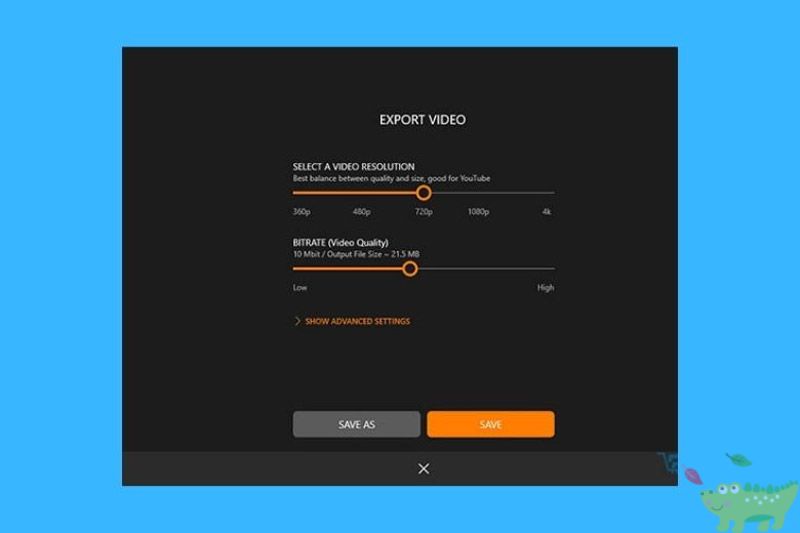
1.3. Cách edit video TikTok trên ứng dụng CapCut
Caput hiện đang là một phần mềm edit video quen thuộc được sử dụng phổ biến. Để có thể edit video bằng ứng dụng này, điều đầu tiên là bạn cần tải nó về máy.
– Bước 1: Truy cập vào ứng dụng TikTok rồi chọn biểu tượng dấu “+” trong New Project ( Dự án mới).
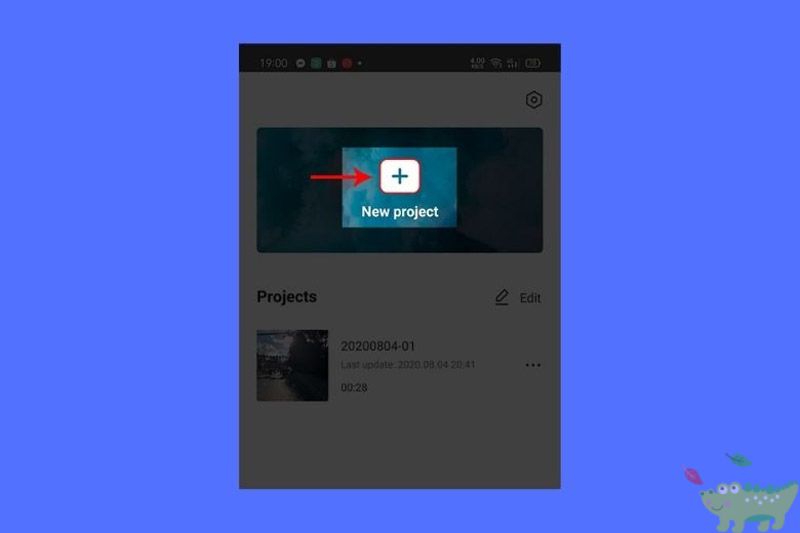
– Bước 2: Chọn video mà bạn muốn chỉnh sửa rồi chọn “Add”.
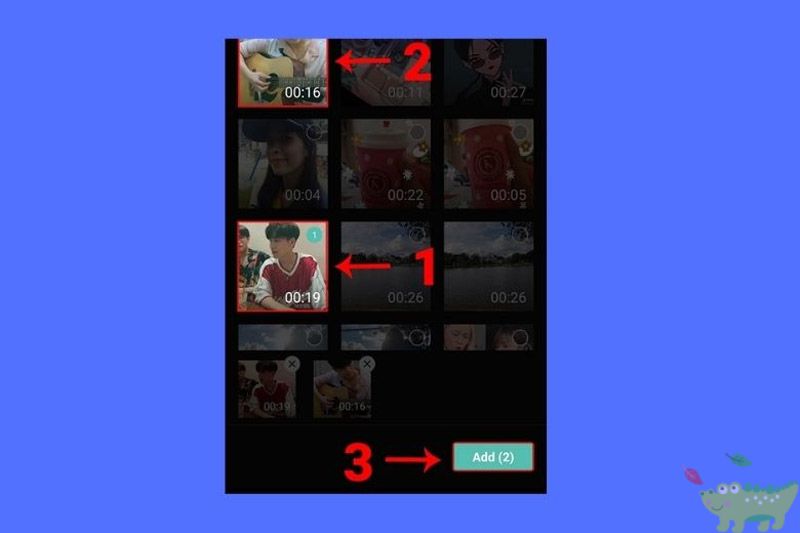
– Bước 3: Khi đã chọn video/hình ảnh mà bạn muốn chỉnh sửa, bạn cần chèn âm thanh.
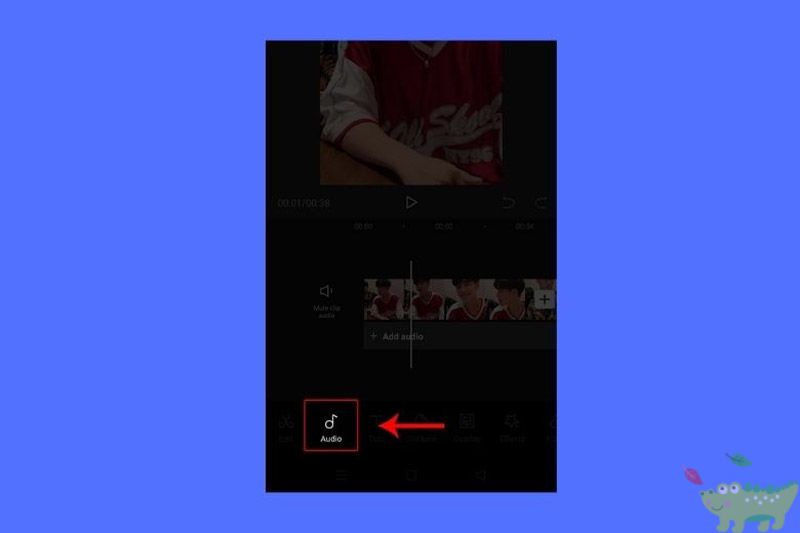
– Bước 4: Chọn Sounds
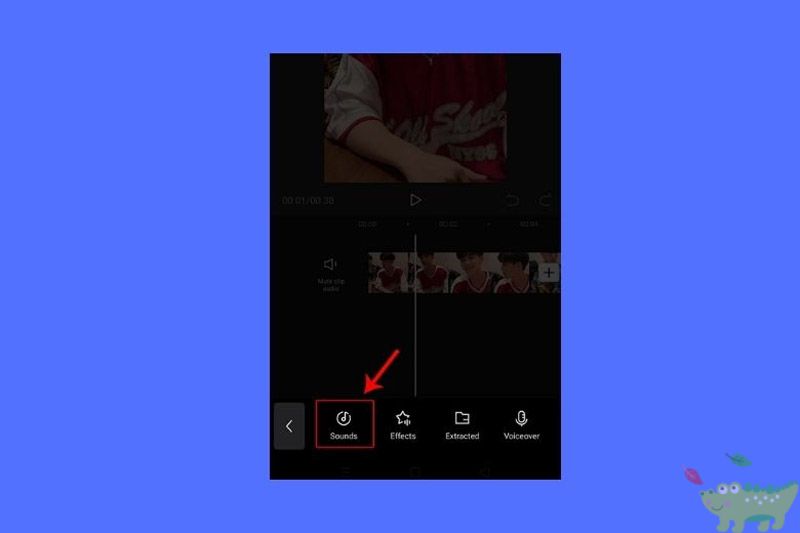
– Bước 5: Tìm kiếm nhạc mà bạn muốn chèn và chọn biểu tượng dấu “+” để thêm nhạc.
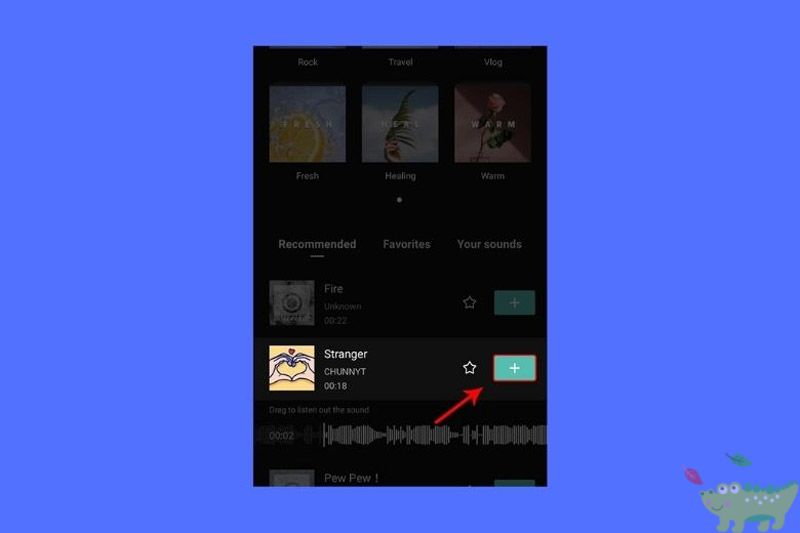
– Bước 6: Ấn chọn “Text” trên thanh dưới cùng của ứng dụng.
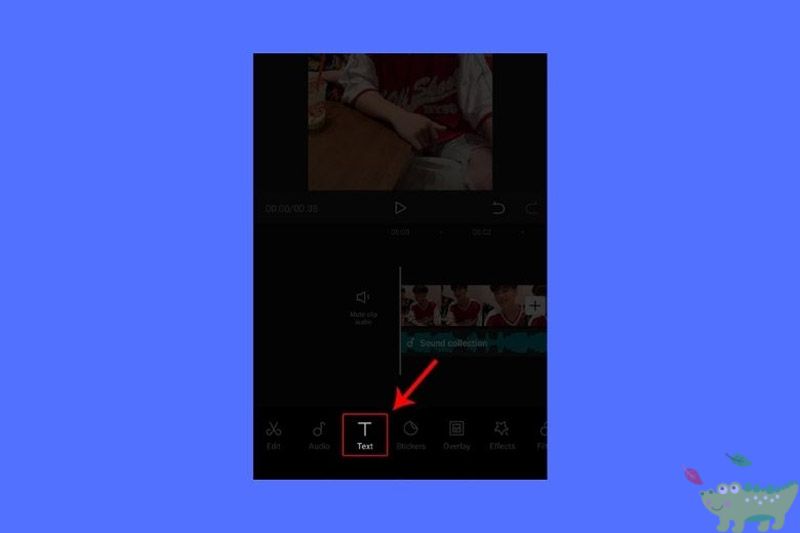
– Bước 7: Để thêm chữ vào, bạn chọn “Add Text”.
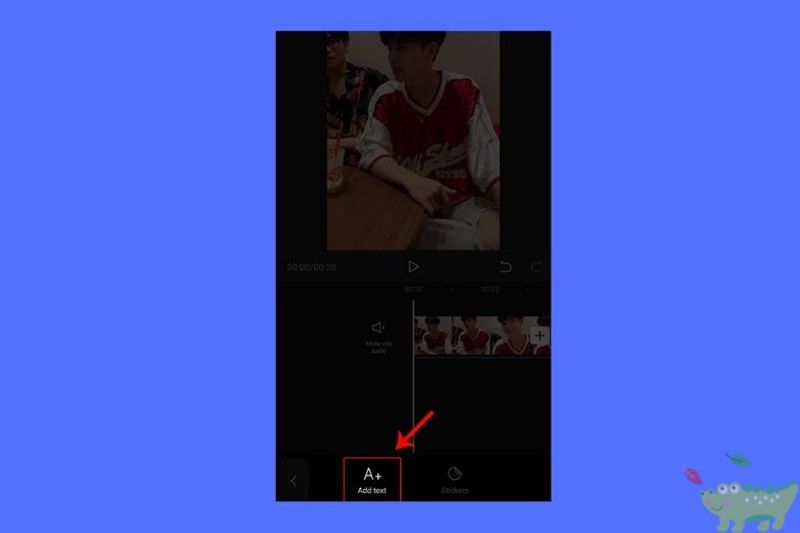
– Bước 8: Chọn các stickers mà bạn yêu thích tại thanh dưới cùng của ứng dụng.
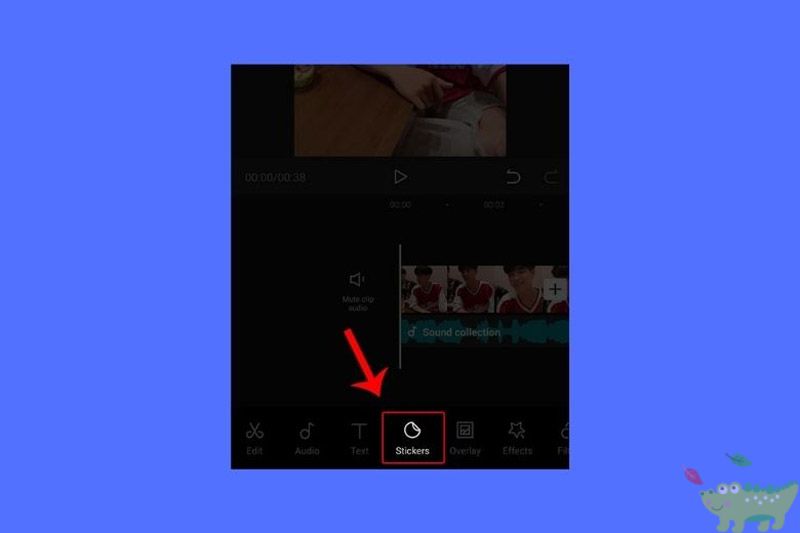
– Bước 9: Ấn chọn “Effects” tại thanh dưới cùng của ứng dụng CapCut.
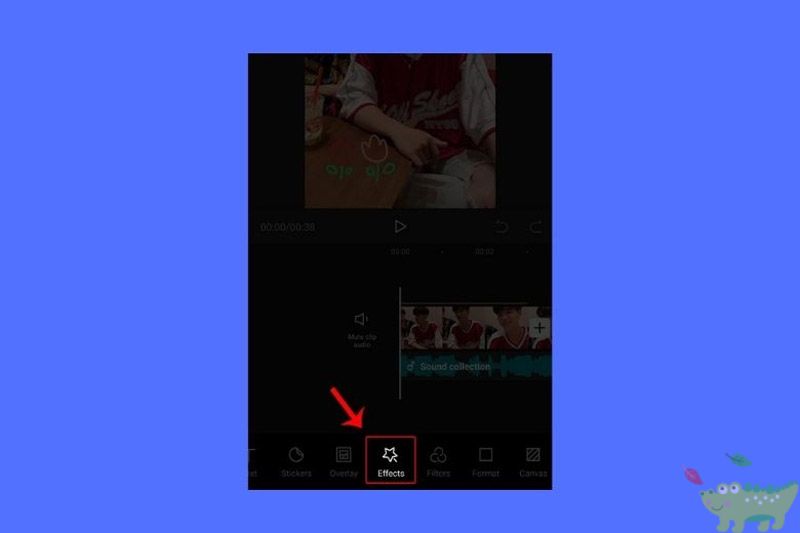
– Bước 10: Chọn hiệu ứng rồi chọn dấu tick để hoàn thành.
Xem thêm: Cập nhật Kích Thước Video Tiktok chuẩn nhất hiện nay
2. Kết Luận
Trên đây là chi tiết cách edit video TikTok dễ làm nhất. Hy vọng với những chia sẻ về những cách làm trên, bạn đọc có thể edit video TikTok một cách dễ dàng và nhanh gọn nhất. Đừng quên truy cập website Amaiteam.info để đọc thêm nhiều bài viết thú vị khác mỗi ngày nhé.

